电脑无法设置热点解决方法介绍
2022-09-12 u深度常见问题
我们在使用电脑的时候经常会碰到各种各样的问题,最近有用户在使用电脑的时候,碰到了电脑无法设置热点的问题,用户不知道怎么解决这个问题,那么电脑无法设置热点怎么办呢?今天u深度u盘装系统为大家分享电脑无法设置热点的解决方法。
无法设置热点解决方法:
1、有时间打开Windows10自带的热点就会出现无法设置移动热点这样的。如图所示:
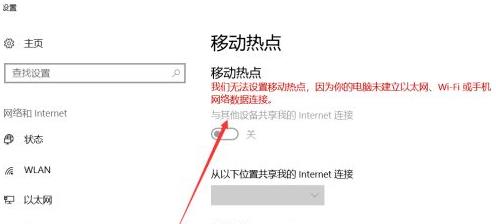
2、在Windows10桌面上找到【我的电脑】右键,然后点击【属性】。如图所示:
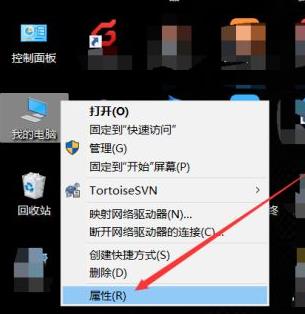
3、在打开的win10系统窗口的左侧导航里直接点击【设备管理器】。如图所示:
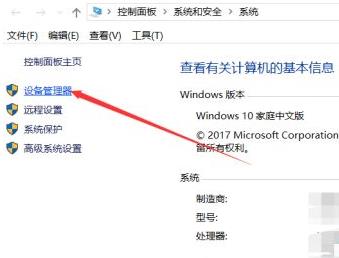
4、打开win10设备管理器对话框后,直接找到【网络适配器】并将其展开。如图所示:
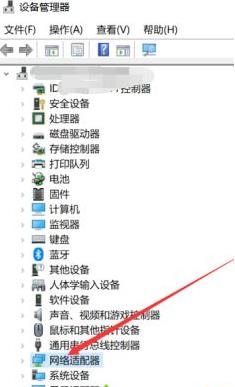
5、在展开的网络适配器里直接双击打开无线热点的驱动。如图所示:
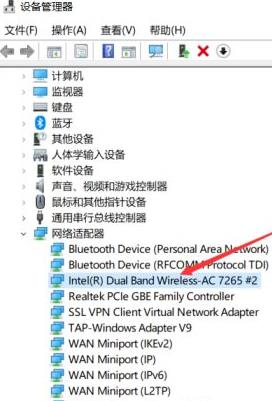
6、打开无线热点驱动属性对话框后直接点击【高级】选项卡。如图所示:
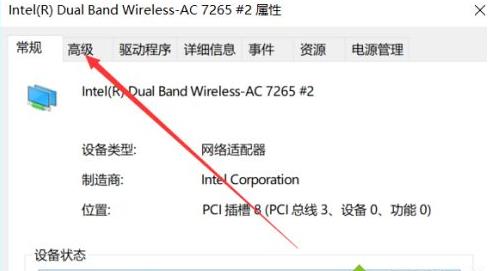
7、在高级选项卡将802.11n这个两个选项的值设置为20MHZ,然后直接点击确定。如图所示:
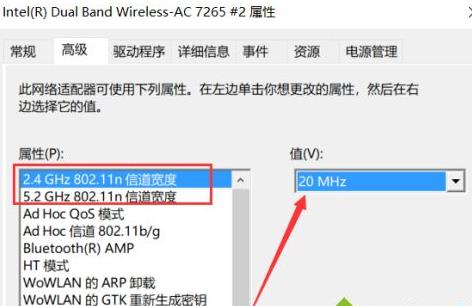
8、设置好后,再次从新打开无线热点就是正常的啦,要是不行可以在重启下电脑试试;如图所示:
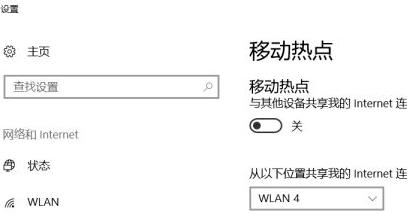
关于电脑无法设置热点的解决方法就为用户们详细分享到这里了,如果用户们使用电脑的时候遇到了同样的问题,可以参考以上方法步骤进行操作哦,希望本篇教程对大家有所帮助,更多精彩教程请关注u深度官方网站。

